Maison >Opération et maintenance >exploitation et entretien des fenêtres >Quelles sont les trois touches de raccourci pour lancer le Gestionnaire des tâches ?
Quelles sont les trois touches de raccourci pour lancer le Gestionnaire des tâches ?
- 青灯夜游original
- 2022-09-21 14:47:40101894parcourir
Les trois touches de raccourci pour démarrer le Gestionnaire des tâches sont : 1. "Ctrl+Shift+Esc", qui peut ouvrir directement le Gestionnaire des tâches ; 2. "Ctrl+Alt+Delete", qui entrera dans l'interface de verrouillage de "Sécurité". Options". Sélectionnez "Gestionnaire des tâches" pour ouvrir le Gestionnaire des tâches ; 3. "Win+R" ouvrira la fenêtre "Exécuter", entrez la commande "taskmgr" et cliquez sur "OK" pour afficher le Gestionnaire des tâches.

L'environnement d'exploitation de ce tutoriel : système Windows 7, ordinateur Dell G3.
Trois touches de raccourci pour démarrer le Gestionnaire des tâches
1 Touches de raccourci : Ctrl+Shift+EscCtrl+Shift+Esc
同时按下键盘上Ctrl+Shift+Esc键,可直接打开任务管理器(最快的)


2、快捷键:Ctrl+Alt+Delete
按下Ctrl+Alt+Delete,可以进入“安全选项”的锁定界面,

选择“任务管理器”,即可以打开任务管理器

PS:在这里还可以有一个修改和设置开机密码的选项哦
3、快捷键:Win+R .



Ctrl+Alt+Supprimer<p><img src="/static/imghwm/default1.png" data-src="https://img.php.cn/upload/image/453/708/544/1663742375930149.png" class="lazy" title="1663742375930149.png" alt="Quelles sont les trois touches de raccourci pour lancer le Gestionnaire des tâches ?"></p>Appuyez sur Ctrl+Alt+Suppr pour accéder à l'interface de verrouillage des "Options de sécurité", <p><strong><img src="/static/imghwm/default1.png" data-src="https://img.php.cn/upload/image/425/886/692/1601279320208983.jpg" class="lazy" title="166374209171637Quelles sont les trois touches de raccourci pour lancer le Gestionnaire des tâches ?" alt="Quelles sont les trois touches de raccourci pour lancer le Gestionnaire des tâches ?"></strong></p>Sélectionnez "Gestionnaire des tâches" pour ouvrir le gestionnaire de tâches<p><strong><img src="/static/imghwm/default1.png" data-src="https://img.php.cn/upload/image/425/886/692/1601279320208983.jpg" class="lazy" title="166374218718263Quelles sont les trois touches de raccourci pour lancer le Gestionnaire des tâches ?" alt="Quelles sont les trois touches de raccourci pour lancer le Gestionnaire des tâches ?"></strong><br>PS : Il existe également une option pour modifier et définir le mot de passe de mise sous tension ici. Oh </p>
<p></p>
<p>3. Touche de raccourci : <code>Win+R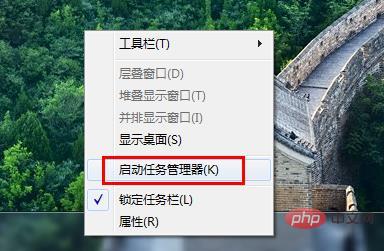
Appuyez sur les touches Win+R pour ouvrir la fenêtre "Exécuter"
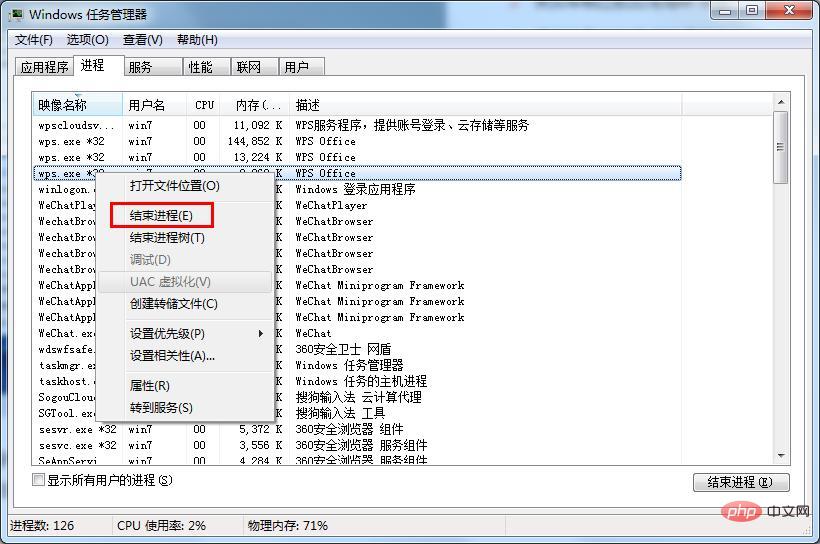
dans la fenêtre contextuelle. -up Entrez "taskmgr" dans la zone d'exécution pour confirmer et afficher le gestionnaire de tâches.
Développez vos connaissances :
🎜🎜Une autre façon d'afficher le Gestionnaire des tâches🎜🎜🎜🎜Cliquez avec le bouton droit sur la "Barre des tâches" sur le bureau et sélectionnez "Gestionnaire des tâches" dans le menu contextuel contextuel. élément , pour afficher le Gestionnaire des tâches. 🎜🎜🎜🎜🎜Dans le gestionnaire de tâches, vous pouvez afficher le nombre de processus système, y compris les applications actuellement ouvertes et les processus en arrière-plan. Pour terminer le processus, sélectionnez l'application ou le processus en arrière-plan et cliquez avec le bouton droit de la souris pour terminer la tâche. 🎜🎜🎜🎜🎜Dans le gestionnaire de tâches, vous pouvez également afficher les performances de l'ordinateur, l'historique des applications, le démarrage, les utilisateurs, les détails et les services. Lors du démarrage, vous pouvez définir les éléments de démarrage de l'ordinateur et désactiver certains démarrages en résidence surveillée pour améliorer l'ordinateur. performance. 🎜🎜🎜🎜🎜Tutoriel recommandé : "🎜Tutoriel Windows🎜"🎜Ce qui précède est le contenu détaillé de. pour plus d'informations, suivez d'autres articles connexes sur le site Web de PHP en chinois!
Articles Liés
Voir plus- Comment ouvrir le gestionnaire de tâches sur un ordinateur portable
- Que faire si le Gestionnaire des tâches ne peut pas être ouvert sans icône sur le bureau
- La touche de raccourci pour ouvrir le gestionnaire de tâches est-elle Ctrl+shift+del ?
- Que dois-je faire si le gestionnaire de tâches système n'a pas de barre de titre ?
- Que faire si le Gestionnaire des tâches a été désactivé par l'administrateur système


